Microsoft Kaizala is een versleutelde app voor berichten en samenwerking die duizenden organisaties en miljoenen gebruikers over de hele wereld ondersteunt. Werknemers en managers gebruiken Kaizala om berichten te verzenden en te ontvangen, facturen in te dienen, werktaken te maken en te beheren, en meer. U kunt de Kaizala-webapp op uw computer, of download de versie van de Android- en iOS-app op uw mobiele apparaat.
Helaas kan Kaizala soms stoppen met werken. De app start bijvoorbeeld niet, sluit onverwachts, verzendt uw berichten niet, enzovoort. Laten we eens kijken hoe u al deze vervelende problemen snel kunt oplossen.
⇒ Opmerking: Houd er rekening mee dat aangezien Kaizala wordt beheerd door uw organisatie, u mogelijk niet alle onderstaande stappen voor probleemoplossing kunt volgen. Bepaalde instellingen zijn mogelijk geblokkeerd op uw gebruikersaccount. Neem contact op met uw IT-beheerder voor meer hulp.
Oplossingen om MS Kaizala Web App te repareren
Als de web-app niet werkt zoals bedoeld, moet u uw browser repareren.
Wis de cache
Klik op het menu van uw browser, ga naar Geschiedenisen klik op Internetgeschiedenis wissen. Begin met het wissen van uw cachegeheugen, cookies en tijdelijke bestanden van de afgelopen vier weken. Start uw browser opnieuw en controleer de resultaten.

Gebruik de onderstaande handleidingen voor stapsgewijze instructies voor het wissen van de cache in verschillende browsers:
- Hoe de cache in Google Chrome te wissen
- Hoe de Safari-browsercache te wissen
- Cookies inschakelen en wissen in Chrome, Firefox en Chrome
Uw extensies uitschakelen
Uw browserextensies kunnen Kaizala verstoren. Het is niet ongebruikelijk voor privacy- en beveiligingsextensies om websitescripts te wijzigen of volledig te blokkeren. Dus, klik opnieuw op het menu van uw browser, ga naar Extensies en schakel al uw extensies handmatig uit. Vernieuw uw browser en controleer of Kaizala werkt zoals bedoeld.

Update uw browser
Klik nogmaals op het menu van uw browser, ga naar Helpen en selecteer Wat betreft. Controleer op updates, installeer de nieuwste browserversie en start uw webbrowser opnieuw. Controleer of het probleem is opgelost door een nieuwe browserversie te installeren.
Gebruik een andere browser
Als niets werkt, schakel dan over naar een andere browser als dat mogelijk is. Houd er rekening mee dat veel organisaties een standaardbrowser gebruiken en vaak voorkomen dat gebruikers andere programma's op hun apparaten installeren.
Hoe Kaizala op Android of iOS te repareren
Update de app
Start op Android de Google Play Store-app, zoek naar Kaizala en klik op de Update knop om de nieuwste app-versie te krijgen.
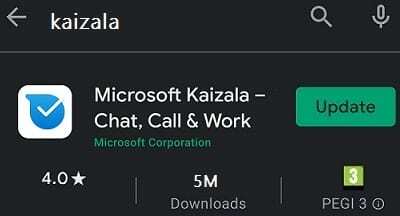
Start op iOS de App Store, selecteer uw profielpictogram en scrol omlaag naar wachtende updates. Druk op Update knop naast Kaizala.
Wis de cache
Ga op Android naar Instellingen, selecteer Apps, ga naar Alle apps en selecteer Kaizala. Tik vervolgens op Opslag, en druk op de Cache wissen knop.
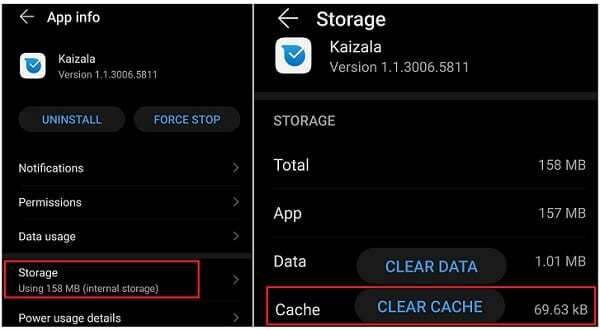
Ga op iOS naar Instellingen, scroll naar beneden en selecteer Kaizala. Selecteer vervolgens Wis app-cache bij volgende lancering.
Kaizala opnieuw installeren
Als het probleem zich blijft voordoen, verwijdert u Kaizala, start u uw terminal opnieuw op en downloadt u de app opnieuw. Controleer of het probleem is opgelost door een nieuwe kopie van Kaizala opnieuw te installeren.
Conclusie
Als Microsoft Kaizala niet werkt op uw computer, wis dan uw browsercache, schakel uw extensies uit en werk uw browserversie bij. Als de mobiele app niet meer werkt, werk deze dan bij, wis de cache en installeer Kaizala opnieuw. We hopen dat deze suggesties voor probleemoplossing u hebben geholpen om de app te repareren. Voel je vrij om je feedback te delen in de reacties hieronder.